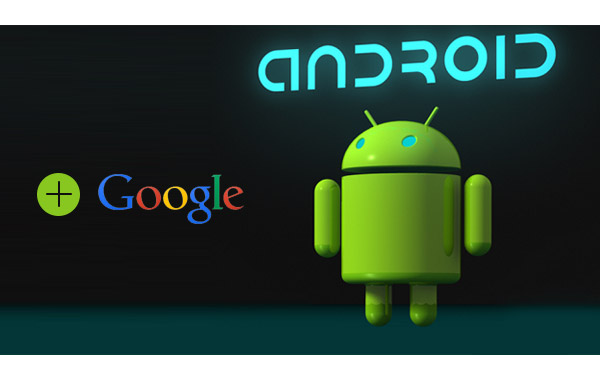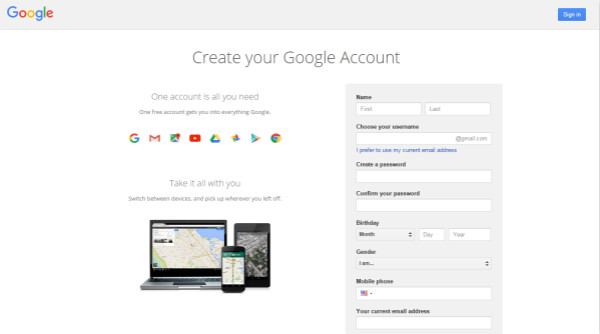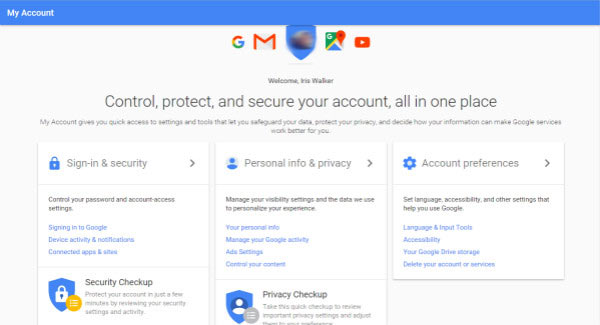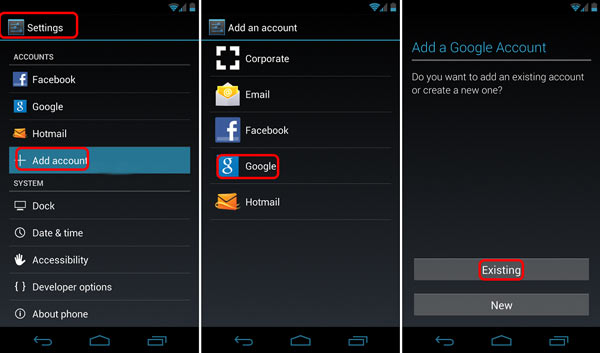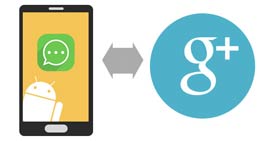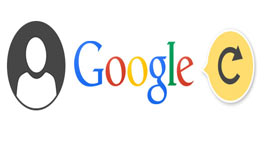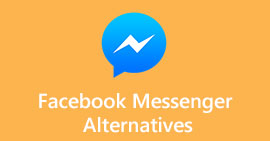Google-konto - Skapa och lägg till nytt Google-konto på Android
Sammanfattning
När du använder Android-telefon är Google-konto nödvändigt för dig att få några roliga appar från Google Play och göra en säkerhetskopiering eller synkronisering av data på Google Drive. Det här inlägget visar hur du enkelt skapar och lägger till Google-konto på Android-telefonen.
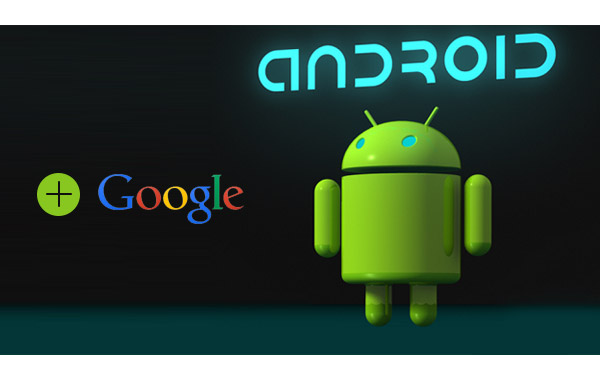
I viss utsträckning är Google-kontot till Android-telefonen vad Apple-ID är för iPhone. Du kan använda Google-kontot för att göra filer säkerhetskopiera och hämta appar från Google Play.
Hur skapar eller lägger du till Google-kontot till din Android-telefon?
Det är den punkten vi kommer att visa dig i följande beskrivning.
Del 1. Vad är Google-konto?
Om du är en Google-följare måste du vara väl bekant med ditt Google-konto.
Om du inte är det, kan du börja se upp för det, för det gör en stor tjänst för dig.
Ett Google-konto är ett användarkonto som krävs för åtkomst, autentisering och behörighet till vissa onlinetjänster från Google, som Gmail, Google+, Google Hangouts, etc.
Även om ett stort antal Google-produkter inte kräver ett konto, som Google Sök, behövs ett konto för att ladda upp videor och för att göra redigeringar i Google Maps.
Om du skapar ett nytt Google-konto och loggar in på det på Android kan du:
1. Få Gmail-e-postmeddelanden på Android-telefoner när och när det är möjligt;
2. Synkronisera och Android-kontakter, anteckningar och andra viktiga filer till Google;
3. Utan att registrera dig för Google-konto på datorn, bara njuta av Google+, Google Map och annan Google-tjänst på din Samsung, HTC, LG, Sony och mer.
Del 2. Skapa ett Google-konto på datorn
Innan du ställer in Google-konto på din Android-enhet måste du skapa ett nytt Google-konto först.
Gå till Googles webbplats för att registrera dig för ett nytt Google-konto och ange den information som krävs av Google.
1När du har fyllt i den grundläggande informationen klickar du på "Nästa steg" för att avsluta verifieringen.
Ange ditt telefonnummer och välj "Textmeddelanden (SMS)" eller "Röstsamtal". Klicka nu på "Fortsätt" så kommer Google att ringa dig eller skicka verifieringskoden. Ange sedan verifieringskoden i rutan.
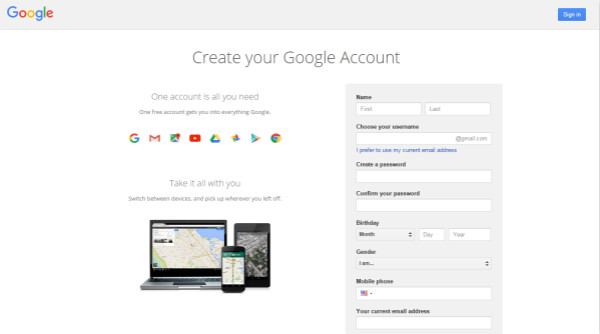
2Logga in på Google-kontot.
När du fyller i verifieringskoden och klickar på "Fortsätt" verifieras ditt konto framgångsrikt och du kan logga in på ditt nya Google-konto.
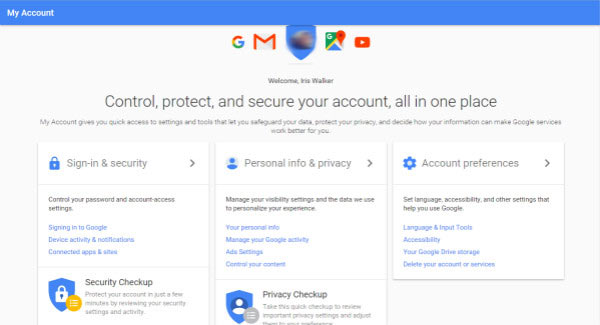
Del 3. Lägg till Google-konto på Android
På detta sätt kan du lägga till det andra, det tredje, ännu mer Gmail-kontot på din Android-telefon. Google har lyckats göra det mycket lättare att arbeta med flera konton i Gmail.
1Gå till "Inställningar"> "Konton"> "Lägg till konto".
Välj det Google-konto som du vill lägga till.
2Synkronisera Google-konto på Android-telefon.
Välj sedan "Befintlig", eftersom vi har skapat ett Google-konto på datorn. Och logga sedan in med Google-konto och lösenord.
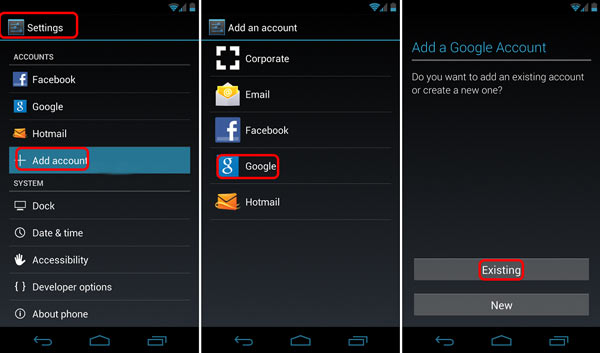
Nu, bara flera steg, kan du skapa och lägga till ett nytt Google-konto på din Android. Det är mycket bekvämt för Android-nykomlingen att synkronisera Gmail, Google Play, kalender, kontakter och andra med ditt Google-konto.
När du har lagt till Google-kontot till din Android-telefon bör du komma ihåg lösenordet och kontot. När du har glömt det kommer det att ta tid att få tillbaka kontot. För att säga minst sagt kan du också återställa Google-konto.
Bonustips - Återställ data när säkerhetskopiering saknas efter att Google-kontot har glömts bort
Google-konto är det enkla verktyget för dig att ta emot e-postmeddelanden och göra foton, kontakter och annan säkerhetskopiering av data till Google Drive.
Om ditt Google-konto går förlorat eller glömt, är säkerhetskopian på Google Drive försvunnen. Om du raderade säkerhetskopian på din Android, behöver du den professionella datainsamlingsprogramvaran för att hjälpa dig att få tillbaka den förlorade informationen.
Aiseesoft Android Data Recovery är det verktyg du behöver exakt.
FoneLab - Android Data Recovery
- FoneLab Android Data Recovery är det bästa Android-filhanteringsverktyget som hjälper dig att överföra alla Android-filer eller återställa raderade Android-data.
- Återställ videor, foton, musik, kontakter, meddelanden och mer på Android-enhet med lätthet.
- Stöd för de flesta Android-enheter, inklusive Samsung, HTC, LG, Huawei, Sony, etc.
- Återställa raderade data från Android-telefon / SD-kort.
Lär dig här till återställa raderade filer från Android.
Vad tycker du om detta inlägg?
Utmärkt
Betyg: 4.7 / 5 (baserat på 186-betyg)